Grubi värskendamine
Archi Linuxi kogu grubi värskendamise protsess nõuab nelja otsustavat sammu. Peamised sammud on 1st kaks ja kaks viimast sammu toetavad muutuse implanteerimisega kahte esimest sammu. Need toimingud hõlmavad järgmist:
- Samm nr 1 GRUB-i pakettide värskendamine
- Samm nr 2 GRUB-i konfiguratsioon
- Samm # 3 GRUB-i kohandamine
- 4. samm. GRUB-i uuesti laadimine
Eeldused
Peamine element on kasutaja sisselogimine sudo kasutaja kaudu. Enamiku Linuxi toimingute jaoks peate sudo oma serveris juurkasutajana sisse logima. GRUB-i värskendamisprotsessi teine nõue on Pacmani nime all tuntud paketihalduri kättesaadavus. Arch Linuxi serveris on tavaline sudo kasutaja ja Pacman, nii et te ei vaja nõuete täitmiseks lisaprotseduure. Enne mis tahes tarkvara või värskenduse kasutamist Arch Linuxis on alati parem kontrollida eeltingimusi.
GRUB-i pakettide värskendamine
Peate süsteemi värskendama uusimate pakettide jaoks, mis on Arch Linuxis teie rakenduste ja tarkvara jaoks saadaval. GRUB-i pakettide värskendamine pakub teile selle uusimat versiooni, mis on saadaval Arch Linuxi andmebaasi ametlikus hoidlas. Pacmani kaudu süsteemipakettide sünkroonimiseks, värskendamiseks ja värskendamiseks käivitage Arch Linuxi käsk.
$ sudo pacman -Syu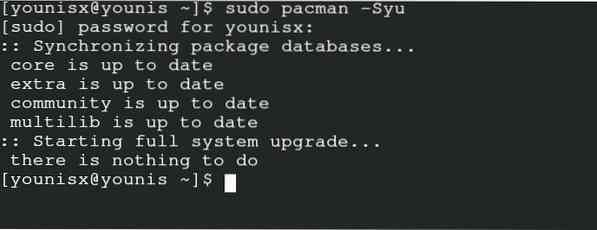
Hoidlas saadaval oleva GRUB-i uusima versiooni käsitsi kontrollimiseks sisestage järgmine käsk.
$ sudo pacman -S grub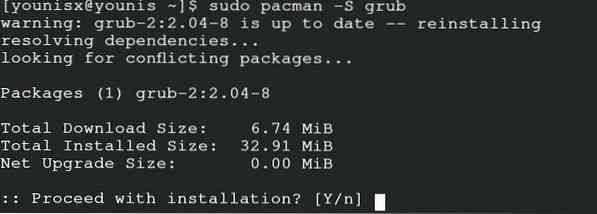
Selle käsuga Pacman installib teie serveri jaoks GRUB-i uusima versiooni uuesti. Nii võite olla kindel, et värskendatava GRUB-i pakett on selle muudetud kujul olemas. Selle abil saate mugavalt jätkata GRUB-i konfiguratsiooni muutmist.
GRUB-i konfiguratsioon
GRUB-i konfiguratsioonis redigeerimine pakub erinevaid kohandamisvõimalusi paketi määramiseks vastavalt teie eelistustele. Kui töötate mitme operatsioonisüsteemiga, kasutage oma vaikesüsteemi seadistamiseks GRUB-i. Muud kohandamisvalikud hõlmavad menüü ajalõppu, taustpildi sätteid ja GRUB-i skripti seadistamist. Kõigi nende toimingute tegemiseks on GRUB-il fail, mis vajab nende toimingute tegemiseks redigeerimist. Selle käsu saate redaktoriga sisestada, et teha muudatusi GRUB-i konfigureerimisfailis.
$ sudo nano / etc / default / grub
Väljundaknas kuvatakse GRUB-i konfiguratsioonifaili 54 liini üksikasjad. Saate muuta oma serveri tausta, värvi, GRUB-i ajalõppu ja vaikesüsteemi, muutes vastava kategooria väärtusi. Eelistatav on muuta ajalõpu väärtus mõnele negatiivsele numbrile, et saaksite piiramatu menüü GRUBi paketist. Kui olete kõik selle faili redigeerimise lõpetanud, salvestage muudatused. GRUB-i skripti üksikasju näete ka selle vastavas hoidlas.
GRUB-i kohandamine
GRUB-i sätete kohandamiseks juurutage GRUB-i kohandaja Arch Linuxi ametlikust andmebaasist. See tööriist põhineb graafilisel liidesel ja hõlbustab GRUB-i kohandamistoiminguid. Sisestage käsk, et saada kohandaja Arch Linuxi hoiust.
$ sudo pacman -S grub-kohandaja
Nüüd valige kohandaja, otsides seda menüüribalt, valige see ja sisestage edasiseks jätkamiseks juurparool. GRUBi toimivust saate mugavalt juurde pääseda ja seda kohandada loendi konfiguratsiooni, üldise ja välimuse sätete jaoks.
GRUBi ümberlaadimine
Pärast väljaande valmimist on kohustuslik protsess värskendada GRUB-i hoidlat / boot / grub. GRUB-i konfiguratsioonifaili pärast muudatusi uuesti laadimiseks sisestage terminalis järgmine käsk.
$ sudo grub-mkconfig -o / boot / grub / grub.vrd
GRUB-i konfiguratsioonifailis varem tehtud muudatuste värskendamiseks ja uuesti laadimiseks võite valida ka järgmise käsu.
$ update-grub
Seda käsku ei leia Arch Linuxi ametlikust hoidlast, nii et haarake see AUR-ist Arch Linuxi serveri abil. Pange need käsud AUR-i funktsioonile update-grub hankimiseks.
$ sudo pacman -S git base-devel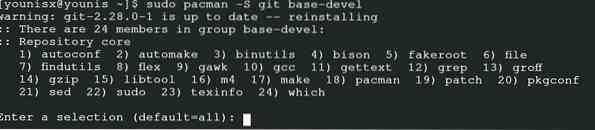

Esimene käsk seadistab AUR-i installifunktsioonid ja teine käsk juurutab AUR-ist paketi update-grub. Arch-Linuxile saate värskenduse-grubi paketi loomiseks rakendada käsku yay.
$ yay -S update-grub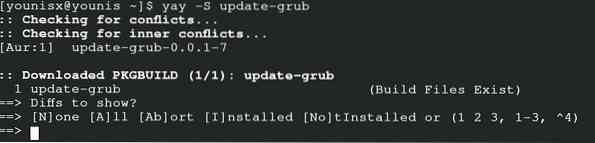
Viimane asi, mida peate täitma, on sisestada järgmine käsk, et kasutada update-grubi funktsiooni.
$ sudo update-grub
Selle käsuga värskendatakse teie GRUB Arch Linuxis.
Järeldus
See on parim valik kasutada GRUB-i paketti Arch Linuxi operatsioonisüsteemis süsteemi käivitamiseks. Kui olete selles juhendis nimetatud sammud ja käsud täitnud, võite olla kindel oma süsteemi käivitamise suhtes. GRUB täidab süsteemi käivitamiseks automatiseeritud funktsiooni iga kord, kui sisestate oma serverisse. Kui te ei kasuta GRUB-i, võib teie serveri käivitamisel tekkida probleeme. Server saadab teile soovituse süsteemi käivitamiseks GRUB-i abil. See võib juhtuda iga kord, kui tegelete uue rakenduse installimisega.
 Phenquestions
Phenquestions


